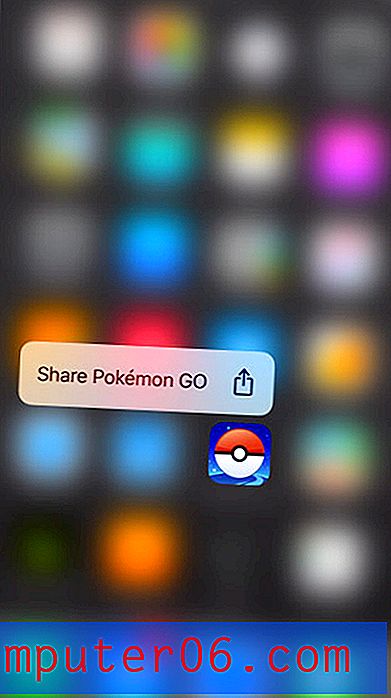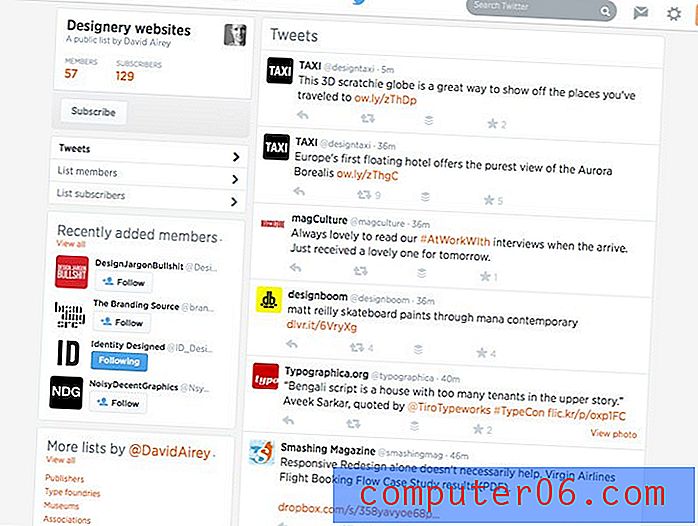So beenden Sie die Aufnahme der Kamerarolle Ihres iPhones in Ihre iCloud-Backups
Das Aktivieren von Backups auf Ihrem iPhone ist wichtig, falls Ihr Telefon jemals beschädigt wird oder verloren geht. Sie können Ihr Gerät über iTunes auf Ihrem Computer sichern oder automatische Sicherungen in iCloud erstellen. Die iCloud-Methode ist die einfachste Option, aber Sie haben möglicherweise nicht genügend Speicherplatz in Ihrem iCloud-Konto, es sei denn, Sie erwerben ein Abonnement für mehr Speicherplatz.
Wenn Sie keinen zusätzlichen Speicher erwerben möchten und nicht genügend Speicherplatz haben, müssen Sie die von Ihrem iPhone erstellten Backups anpassen. Die Kamerarolle ist das am einfachsten aus der Sicherung zu entfernende Element, da sie normalerweise den größten Teil der Sicherungsdatei ausmacht. Es gibt eine Reihe von Optionen von Drittanbietern, mit denen Sie Ihre iPhone-Bilder einfach sichern können, z. B. Dropbox, Amazon Photos oder Google Drive. In unserem folgenden Tutorial erfahren Sie, wie Sie Ihre iCloud-Sicherungseinstellungen anpassen, um die Kamerarolle zu entfernen.
Reduzieren Sie die Größe Ihrer iCloud-Sicherung, indem Sie Bilder entfernen
Die Schritte in diesem Artikel wurden auf einem iPhone 5 in iOS 9.3 ausgeführt. Bitte beachten Sie, dass die folgenden Schritte verhindern, dass Ihre Kamerarolle gesichert wird. Wenn Ihr iPhone abstürzt, zurückgesetzt oder gestohlen wird, können Sie Ihre Bilder nicht wiederherstellen, wenn sie nicht in der Sicherung enthalten sind.
Schritt 1: Tippen Sie auf das Symbol Einstellungen .

Schritt 2: Scrollen Sie nach unten und tippen Sie auf die Option iCloud .
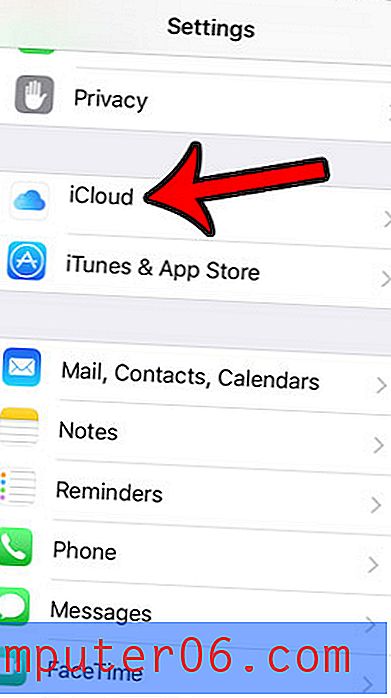
Schritt 3: Tippen Sie auf die Schaltfläche Speicher .
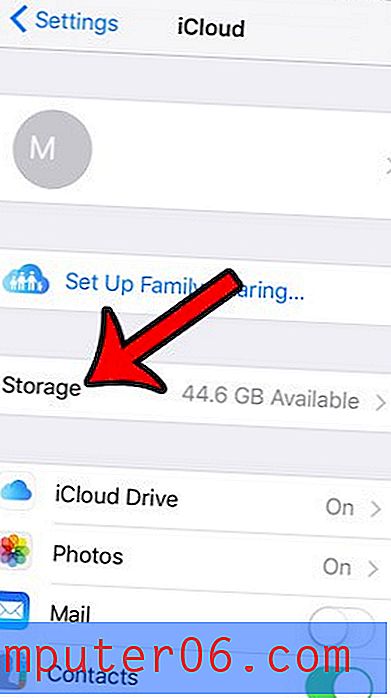
Schritt 4: Tippen Sie auf die Schaltfläche Speicher verwalten .
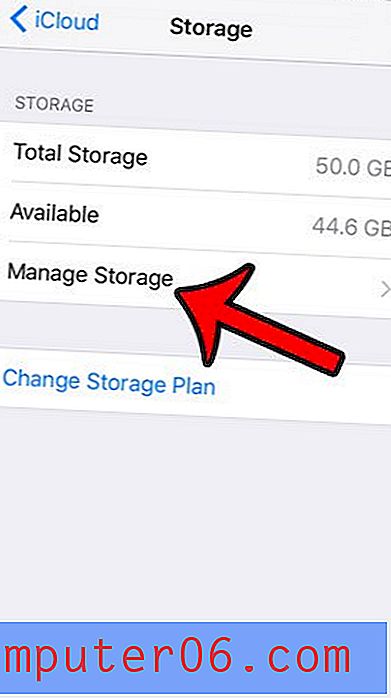
Schritt 5: Wählen Sie das Backup aus, aus dem Sie Ihre Kamerarolle entfernen möchten.
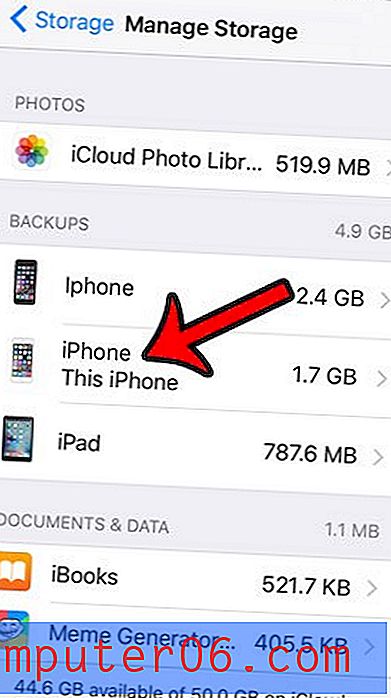
Schritt 6: Tippen Sie auf die Schaltfläche rechts neben der Fotobibliothek, um sie aus der Sicherung zu entfernen.
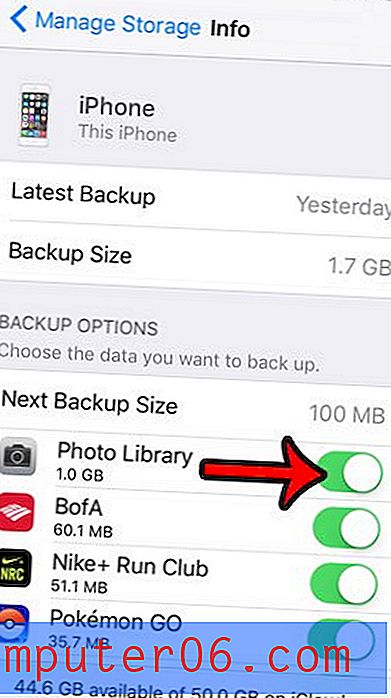
Schritt 7: Tippen Sie auf die rote Schaltfläche Ausschalten und Löschen, um den Vorgang abzuschließen.
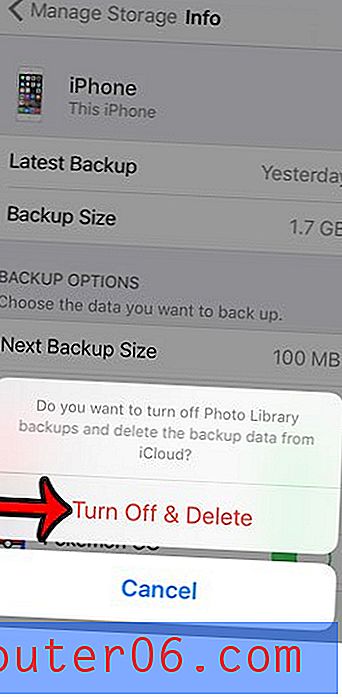
Bitte beachten Sie, dass Sie möglicherweise noch einen Teil Ihres iCloud-Speichers für Bilder verwenden, wenn Sie die iCloud-Fotobibliothek aktiviert haben. Sie können die iCloud-Fotobibliothek für einzelne Geräte deaktivieren, indem Sie zu Einstellungen> Fotos und Kamera gehen und dann die Option iCloud-Fotobibliothek deaktivieren. Sie können es auch gleichzeitig für alle Ihre iCloud-Geräte deaktivieren, indem Sie zu Einstellungen> iCloud> Speicher> Speicher verwalten> iCloud- Fotobibliothek gehen und dann auf die Schaltfläche Deaktivieren und Löschen tippen.
Wenn Ihre Bilder nicht zu viel Speicherplatz beanspruchen, sollten Sie überprüfen, ob in Ihrem iCloud-Konto Backups von einem alten oder einem anderen iPhone gespeichert sind. In diesem Artikel erfahren Sie, wie Sie nach unerwünschten Sicherungen suchen und diese löschen.